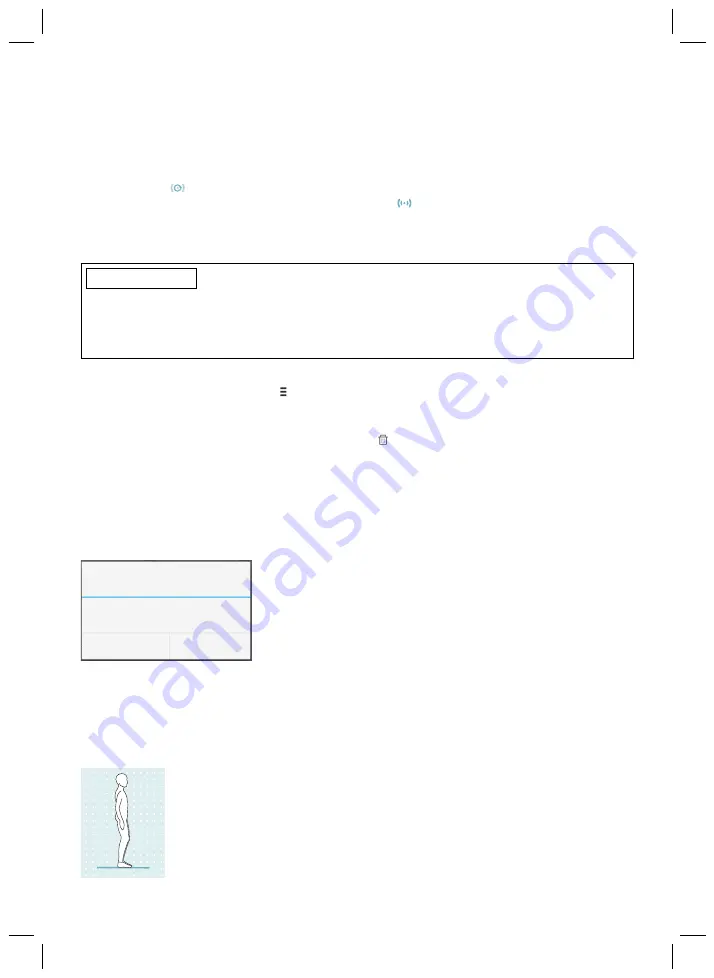
24
3) Im folgenden Bildschirm auf die Schaltfläche „
Passteil hinzufügen
“ tippen.
→
Es erscheint der Screen „Vorbereitung“ in dem die Seriennummer des Passteils eingege
ben werden muss. Diese beginnt mit den Buchstaben „SN“.
4) Den weiteren Anweisungen am Bildschirm folgen.
5) Nach der Eingabe des PIN-Code wird die Verbindung zum Passteil aufgebaut.
→
Während dem Verbindungsaufbau ertönen 3 Piepsignale und es erscheint das
Symbol
.
Ist die Verbindung hergestellt, wird das Symbol
angezeigt.
→
Nach erfolgreichem Verbindungsaufbau werden die Daten aus dem Passteil ausgelesen.
Dies kann bis zu einer Minute dauern.
Anschließend erscheint das Hauptmenü mit dem Namen des verbundenen Passteils.
INFORMATION
Sollte der Verbindungsaufbau zu einem Passteil nicht möglich sein, folgende Schritte durchfüh
ren:
►
Falls vorhanden, Passteil aus der Cockpit App löschen (siehe Kapitel 'Passteil löschen')
►
Passteil erneut in der Cockpit App zufügen (siehe Kapitel 'Passteil hinzufügen')
8.4.2 Passteil löschen
1) Im Hauptmenü auf das Symbol tippen.
→
Das Navigationsmenü wird geöffnet.
2) Im Navigationsmenü auf den Eintrag „
Passteile verwalten
“ tippen.
3) Bei dem zu löschenden Passteil auf das Symbol tippen.
→
Das Passteil wird gelöscht.
8.4.3 Passteil mit mehreren Endgeräten verbinden
Die Verbindung eines Passteils kann in mehreren Endgeräten gespeichert werden. Gleichzeitig
kann aber immer nur ein Endgerät/Fernbedienung aktuell mit dem Passteil verbunden sein.
Besteht aktuell bereits eine Verbindung des Passteils zu einem anderen Endgerät, erscheint beim
Verbindungsaufbau mit dem aktuellen Endgerät folgende Information:
Mit diesem Passteil verbinden?
Abbrechen
OK
Passteil war mit anderem Gerät
verbunden. Verbindung herstellen?
►
Auf die Schaltfläche
OK
tippen.
→
Die Verbindung zum zuletzt verbundenen Endgerät wird un
terbrochen und zum aktuellen Endgerät hergestellt.
9 Gebrauch
9.1 Bewegungsmuster im Basismodus (Modus 1)
9.1.1 Stehen
Kniesicherung durch hohen Hydraulikwiderstand und statischen Aufbau.
Vom Orthopädie-Techniker kann eine Stehfunktion freigeschaltet werden. Nä
here Informationen zur Stehfunktion dem folgenden Kapitel entnehmen.
Summary of Contents for Genium 3B1-2
Page 2: ...2...
Page 50: ...50 LEDs 0 1 2 3 4 5 Ladezu stand 0 10 11 30 31 50 51 70 71 90 90...
Page 98: ...98...
Page 341: ...341 Leds 0 1 2 3 4 5 Laadtoe stand 0 10 11 30 31 50 51 70 71 90 90...
Page 342: ...342...
Page 434: ...434...
Page 438: ...1 1 0 0 6 1 0 0 6 4X350 RC settings Info RC version 1 0 0 4 1 0 0 6 1 0 0 6 438...
Page 439: ...439 2 2017 02 06 3 3 1 8 7 6 5 4 3 2 1 1 2 3 4 5 LED 6 7 8 3 2 100...
Page 440: ...440 466 469 469 4 4 1 4 2 MOBIS 2R20 m kg 2 3 4 150 kg 2R21 m kg 2 3 4 150 kg 4 3 471 1 4 4...
Page 441: ...441 4 5 5 5 1 5 2 1 1 2 5 3 AC AC...
Page 442: ...442 474 464...
Page 443: ...443...
Page 444: ...444 5 4 5 5 AC 471...
Page 446: ...446 5 7 474...
Page 447: ...447 456 466 5 8 474...
Page 448: ...448 474 5 9 5 10...
Page 456: ...456 9 1 1 1 460 1 1 2 3 1 8 9 1 2 9 1 3 alk to run 4 0...
Page 457: ...457 9 1 4 1 2 3 Resistance 460 9 1 5 2 9 1 5 1 460 9 1 6 1 2 3 4 9 1 7 460...
Page 458: ...458 1 2 3 4 5 6 7 9 1 8 460 1 2 3 4...
Page 459: ...459 9 1 9 1 2 3 4 5 Resistance 460 9 1 10 Resistance 460 9 2 2 Standard...
Page 466: ...466 10 5 3 461 10 1 2 462 459 Volume 0...
Page 468: ...468 464 4 1 2 1 3 2 464 10 3 1 1 3x 1s 1x 1x 1x 1x Basic mode 1 2 3 3 464 4 1 464...
Page 469: ...469 11 11 1 5 474 1 11 2 11 3 474 OPG 11 4 5 OPG...
Page 470: ...470 12 10 20 13 1 2 14 ISO 10328 300 3 5 AC 15 15 1 15 2 15 3 93 42 EEC VII CE...
Page 473: ...473 17 17 1 Type BF applied part FCC 15 1 mm...
Page 474: ...474 17 2 17 2 1 3 3 1 1 Volume 0 459 1 1 1 1 1 1 1 1 2 2 1 1 2 3 3 1 2 3 17 2 2 5 1 3 25 24...
Page 475: ...475 5 10 6 5 60 5 469 10 10 5 30 3 1 1 469 AC LED LED AC AC AC AC...
Page 476: ...476 AC LED LED AC AC AC LED 5 LED LED LED 2 mm LED2 4 LED1 3 5 471 LED LED 3 LED LED AC AC...
Page 478: ...478 3 3 463 1 AC 5 1 5 LED LED 0 1 2 3 4 5 0 10 11 30 31 50 51 70 71 90 90...
Page 479: ...479...
















































